Pernah nggak sih, lagi asyik nonton YouTube tapi di saat yang sama pengen balesin chat di WhatsApp? Atau lagi browsing tapi pengen catatan dari browser langsung kamu kirim ke temen lewat aplikasi lain? Tenang, buat kamu pengguna HP OPPO, ada fitur kece yang bikin multitasking jadi lebih gampang banget, namanya Split Screen atau bahasa gaulnya, belah layar. Jadi, kamu bisa buka dua aplikasi sekaligus dalam satu layar tanpa perlu ribet pindah-pindah aplikasi. Asik banget, kan?
Nah, fitur ini udah disediain di hampir semua HP OPPO yang berbasis Android, sama kayak di ponsel Android lainnya. Tapi, OPPO punya beberapa fitur tambahan yang bikin proses aktifin Split Screen makin mudah dan simpel. Yuk, gue bakal kasih tau gimana caranya aktifin fitur belah layar di HP OPPO kamu. Biar multitasking makin lancar, simak tipsnya di bawah ini!
Cara Aktifin Split Screen di HP OPPO
Biar layar HP OPPO kamu bisa kebagi jadi dua dan dipake buat dua aplikasi sekaligus, ada beberapa cara simpel yang bisa kamu coba. Mulai dari pake tombol sampai gesture alias sapuan jari. Pilih mana yang paling gampang buat kamu, oke?
1. Cara Pertama: Tahan Tombol Recent Apps
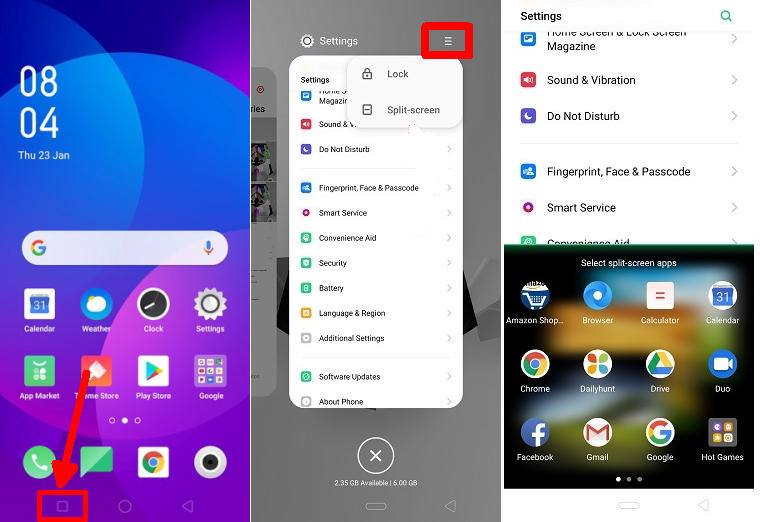
Cara yang paling gampang dan cepet buat aktifin Split Screen adalah pake tombol Recent Apps. Tombol ini biasanya ada di bagian bawah layar HP, bentuknya tiga garis kecil yang biasanya dipake buat liat aplikasi apa aja yang baru kamu buka.
Berikut langkah-langkahnya:
- Buka Aplikasi Pertama
Misalnya, kamu buka aplikasi YouTube dulu buat nonton video seru. - Tahan Tombol Recent Apps
Setelah aplikasi pertama kebuka, tekan dan tahan tombol Recent Apps (ikon tiga garis) yang ada di bawah layar. - Aplikasi Jadi Setengah Layar
Nanti tampilan YouTube bakal berubah jadi setengah layar. - Pilih Aplikasi Kedua
Sekarang kamu bisa pilih aplikasi kedua yang mau kamu buka, misalnya WhatsApp buat balesin chat. - Dua Aplikasi Sekaligus!
Voila! Dua aplikasi bakal kebuka dalam satu layar, jadi kamu bisa nonton video sambil ngechat tanpa harus keluar dari salah satunya.
2. Cara Kedua: Gesture 3 Jari
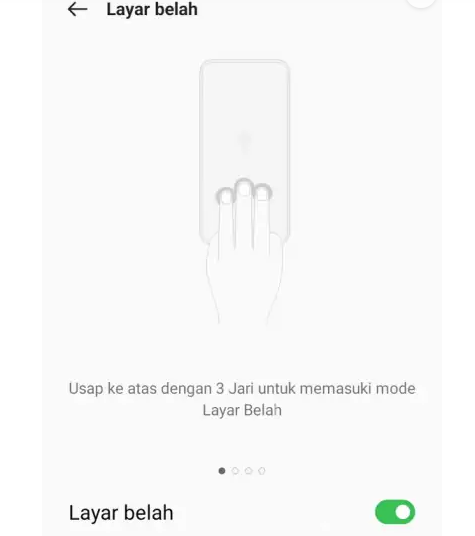
Kalau kamu lebih suka pake gestur, OPPO juga punya fitur gesture 3 jari buat aktifin Split Screen. Gampang dan lebih cepat!
Berikut caranya:
- Buka Aplikasi Pertama
Misalnya, kamu lagi baca artikel di browser. - Sapu Layar dengan 3 Jari
Geser tiga jari kamu dari bawah ke atas di layar HP. - Tampilan Jadi Setengah Layar
Browser yang kamu buka bakal jadi setengah layar. - Pilih Aplikasi Kedua
Sekarang, pilih aplikasi kedua yang mau kamu buka, misalnya WhatsApp buat bagiin artikel ke temen-temen. - Dua Aplikasi, Satu Layar!
Nah, sekarang kamu bisa multitasking sambil baca artikel dan chatting barengan.
3. Cara Ketiga: Pake Menu Split Screen di Recent Apps

Selain pake tombol atau gestur, kamu juga bisa aktifin Split Screen langsung dari menu Recent Apps. Gampang banget!
Begini langkahnya:
- Tekan Tombol Recent Apps
Seperti biasa, tekan tombol Recent Apps (ikon tiga garis) buat liat aplikasi yang udah kamu buka sebelumnya. - Tekan Ikon Tiga Titik
Setelah thumbnail aplikasi muncul, tekan ikon tiga titik di pojok kanan atas dari aplikasi yang pengen kamu buka. - Pilih Split Screen
Di menu pop-up yang muncul, pilih opsi Split Screen. - Aplikasi Pertama Jadi Setengah Layar
Aplikasi pertama bakal langsung kebuka di setengah layar. - Buka Aplikasi Kedua
Sekarang kamu bisa buka aplikasi kedua. Misalnya, kamu lagi dengerin musik di Spotify dan mau buka Instagram juga. Langsung buka deh! - Multitasking Lancar!
Tada! Dua aplikasi langsung kebuka di layar yang sama, nggak perlu bolak-balik aplikasi. Kamu bisa sambil dengerin musik dan scroll feed IG tanpa ribet.
Catatan Penting: Nggak Semua Aplikasi Support Split Screen
Walaupun fitur Split Screen ini keren banget, perlu diingat nggak semua aplikasi di HP OPPO mendukung fitur ini. Jadi, kalau ada aplikasi yang nggak muncul opsi Split Screen-nya, kemungkinan besar aplikasi tersebut emang belum support. Misalnya, beberapa game atau aplikasi khusus yang emang butuh full screen buat dijalankan.
Kapan Fitur Split Screen Berguna?

Fitur Split Screen ini bener-bener cocok buat kamu yang suka multitasking. Misalnya, kamu bisa:
- Nonton YouTube sambil chat di WhatsApp – Nggak perlu pilih salah satu, bisa sambil nonton video dan balesin pesan.
- Baca artikel di browser sambil nyatat di aplikasi note – Jadi lebih produktif karena bisa ngerjain dua hal sekaligus.
- Main game sambil liat panduan di YouTube – Ini cocok banget buat kamu yang suka main game dan butuh panduan sambil main.
Intinya, fitur ini bikin pengalaman multitasking di HP OPPO makin lancar dan nggak ribet!
Nah, itu dia cara mudah buat belah layar HP OPPO pake fitur Split Screen. Kamu bisa pilih pake tombol Recent Apps, gesture 3 jari, atau langsung dari menu Split Screen di Recent Apps. Sekarang kamu bisa multitasking dengan lebih efisien, buka dua aplikasi sekaligus dalam satu layar tanpa perlu ribet pindah-pindah.
Jadi, kalau ada temen yang tanya gimana caranya multitasking di HP OPPO, kamu udah bisa kasih tau triknya. Nggak cuma keren, tapi juga bikin kamu makin produktif! Semoga tips ini membantu, dan selamat mencoba fitur Split Screen di HP OPPO kamu!
Jangan lupa terus pantengin techjak buat dapetin info dan tips lainnya. Salam teknologi!


















